Como Acceder como Cliente
Si usted ya es cliente de MIGLUZ debe loguearse para poder ingresar al área de clientes, poder ver los precios o descargar la lista de precios en todos sus formatos.
Para ello debe Abrir el formulario de Acceso o Login, puede acceder de varias maneras:
MENÚ PRINCIPAL
En el la parte superior o desde las 3 rayitas desde un celular, hacer click sobre Iniciar sesión
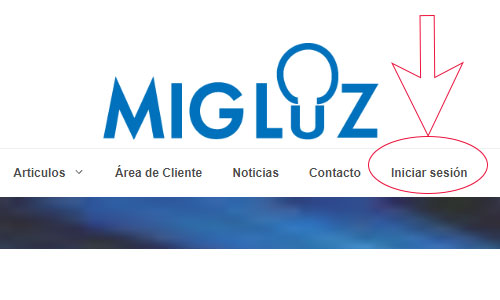
ÁREA DE CLIENTE
Dentro del área de clientes si no esta logueado le pedirá iniciar sesión previamente.
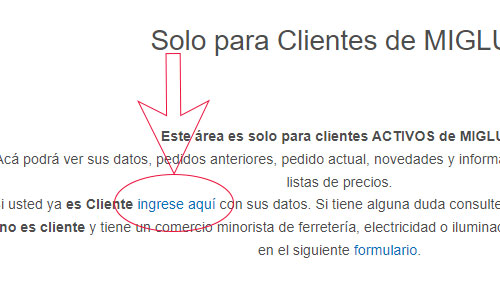
ARTÍCULOS / CATALOGO
Ya sea desde cualquier artículo o desde el catálogo cliquee sobre Solo para Clientes para ver los precios.
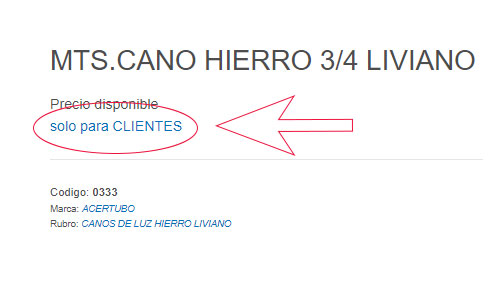
Una vez abierto el formulario, simplemente rellene el Correo electrónico con su NUMERO DE CLIENTE o su email y la contraseña asignada. Si deja cliequedo el check de Recuérdame quedara guardado para ingresar la próxima ves en este dispositivo.
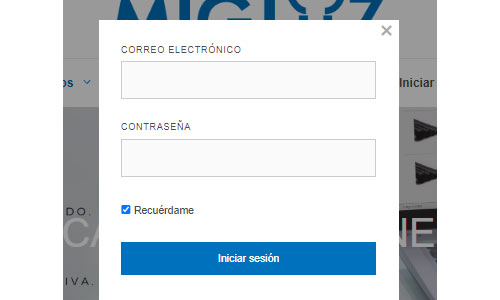
Que información podrá ver
Una vez logueado como cliente, aparte de la página general podrá ver:
- Los precios tanto en el Catálogo Online como en los Artículos.
- La información de la ultima actualización y descargar los cambios por proveedor. Dentro de Área de clientes > Inicio
- Si inicio un pedido. Dentro de Área de clientes > Inicio > Pedido pendiente
- Todos sus pedidos pasados desde esta pagina. Dentro de Área de clientes > Pedidos
- Sus datos: Numero de cliente, nombre, email, y descuentos. Dentro de Área de clientes > Mis Datos
- Descargar: Descargar la lista actualizada en todos sus formatos. Dentro de Descargas
Sus datos
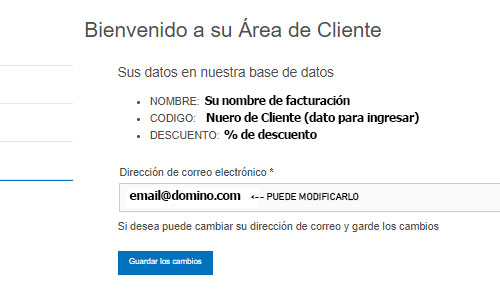
Dentro de Área de clientes > Mis Datos podrá ver sus datos que figuran en nuestro sistema y a su vez podrá modificar su email, simplemente posicionando sobre el cuadro cambie por el nuevo y oprima el botón Guardar Cambios
Pedidos
Desde la pagina podrá pasar pedidos automáticamente a MIGLUZ, por supuesto siempre tiene que estar logueado como Cliente. También podrá ver los pedidos ya pasados desde la página y su estado.
PEDIDO PENDIENTE
Pedido pendiente de enviar dentro de la página.
Para agregar artículos:
Ya sea desde el Catálogo Online ingresando la cantidad deseada y pulsando el + o desde el artículo cambiando la cantidad y pulsando el botón Añadir al Pedido un vez agregado aparecerá una leyenda indicando que ya fue agregado, y vera reflejado el cambio en la cantidad en el botón de la cesta. Si ya había un pedido iniciado se irán agregando los artículos si no había uno, se creará automáticamente.
Para ver el pedido pendiente:
Puede verlo desde el Carrito en la parte Superior derecha del Menú solo al apoyar el cursor vera un resumen y aparece un botón Ver Pedido, o desde el Área de clientes > Inicio > Pedido Pendiente.
Tanto desde el resumen como desde la pagina del pedido puede modificar las cantidades o eliminar un Ítem. El importe que muestra es el precio al momento de agregar el artículo por la cantidad y al final aplica sus descuento, este importe es estimativo puede modificar según impuestos, ofertas o productos sin stock.
Para enviar el pedido:
Desde el pedido o desde el carrito oprima Enviar o Finalizar Pedido, ira a la pagina Finalizar Pedido donde podrá agregar un comentario quitar productos y una vez decidido Realizar Pedido.
El Pedido pasa automáticamente a MIGLUZ y podrá verlo en sus Pedidos pasados en con el estado En espera una vez que lo pasamos a nuestro sistema, el estado pasará a Leído, y se entregará y cobrará en la forma habitual.
PEDIDOS PASADOS
Listado de los Pedidos enviados. Solo se encuentran los pedidos ENVIADOS DESDE ESTA PÁGINA.
Para acceder al listado Ingrese a Área de clientes > Pedidos, aparecerá automáticamente el listado con los pedidos enviados, ordenados por fecha descendente, o sea empezando de los últimos pedidos.
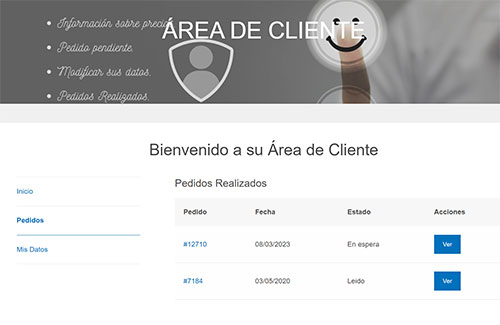
En el listado de pedidos podrá ver la fecha, el numero de pedido y el Estado.
Los estados posible son:
– En espera = Pedido enviado pero no está leído.
– Leído = Pedido ya en nuestro sistema.
Haciendo click en cualquier número de pedido o en la acción VER, puede ver el pedido y sus lineas. Si el pedido ya fue Leído aparece un botón Volver al Pedido si lo cliquea pasaran todos los ítems como un nuevo pedido a su pedido pendiente.